はじめに
クラウドプレイアウトチャンネルの設定に応じて、さまざまな種類のコンテンツを追加できます。VOD コンテンツとプレイリストは、どのチャンネルにも追加できます。さらに、ライブイベントをサポートするようにチャンネルを設定した場合は、ライブイベントを追加できます。次のセクションでは、各種類のコンテンツを追加する手順について説明します。
VODコンテンツの追加
チャンネルを作成した後、またはチャンネルの詳細に移動すると、画面にチャンネル設定が表示されます。
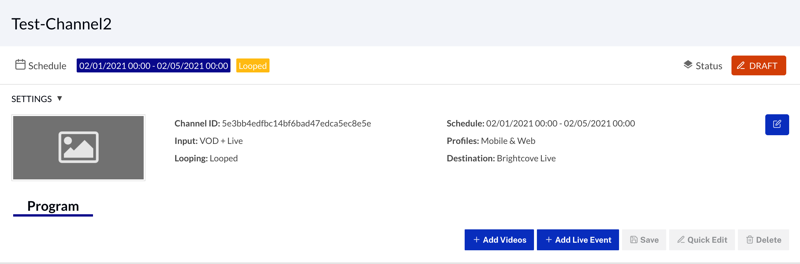
詳細を編集することはできますが、主な次のステップは、チャンネルにコンテンツを追加することです。
ビデオの追加(VOD)手順
- クリック(チャンネルリストページにいる場合は、チャンネル名をクリックしてチャンネル設定ページを開き、 )。
- チャンネルに追加する動画の横にあるチェックボックスをクリックします。
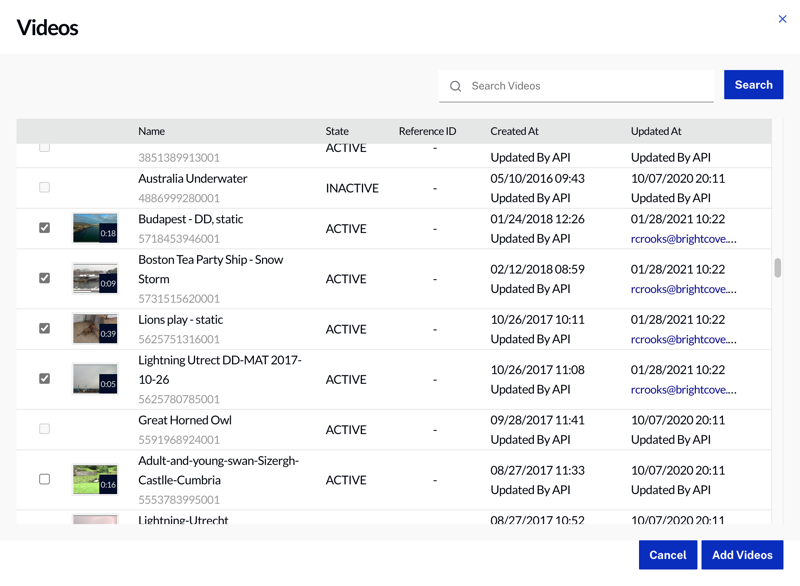
- [ )。
- クリック。
-
チャネルのプログラムリストが表示されます。
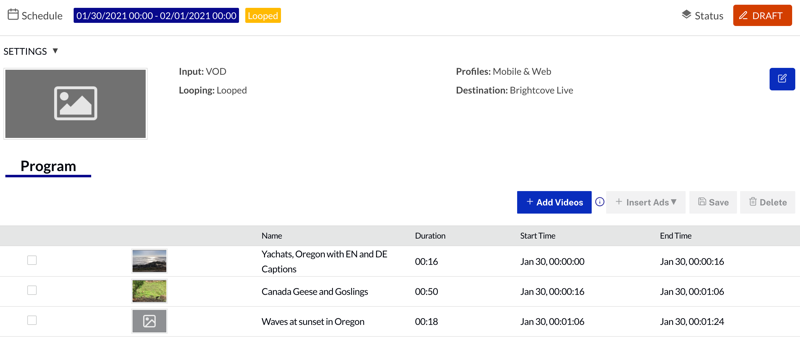
プログラム一覧 開始時間と終了時間は、ビデオのデュレーションから自動的に計算されます。リスト内の動画をドラッグアンドドロップして並べ替えることができ、開始/終了時刻が自動的に調整されます。
プレイリストの追加
また、プレイリスト全体をチャンネルにインポートすることもできます。次の条件に注意してください。
- EXPLICIT (手動) プレイリストとスマートプレイリストの両方をインポートできます。
- 現在の状態のプレイリストのスナップショットがインポートされます(つまり、プレイリストへの今後の変更はチャンネルの内容に反映されません)。
- 一度にインポートできるプレイリストは 1 つだけです。
- 読み込んだプレイリストにライブイベントが含まれている場合は、同じ名前、説明、デュレーションと同じ新しいライブイベントが作成されます。これは、ライブイベントは常に 1:1 のリレーションシップをチャンネルと共有するためです。
- 再生リスト内の動画が追加されます最後まで現在のチャンネルプログラムの。
- VOD コンテンツとプレイリストを追加でき、重複は許可されます。
- 総資産の上限 (100) に検証チェックがあります。インポートが100アセット制限を超える場合、インポートは失敗します。
プレイリストの手順を追加する
- クリックプレイリストをインポートします。
- インポートするプレイリストの [インポート] をクリックします。
- プレイリストの一部のアイテムをインポートできないことを示すメッセージが表示された場合は、サポートされているビデオをインポートする場合。
- クリック。
-
インポートが成功した場合は、プログラムリストに表示されます。
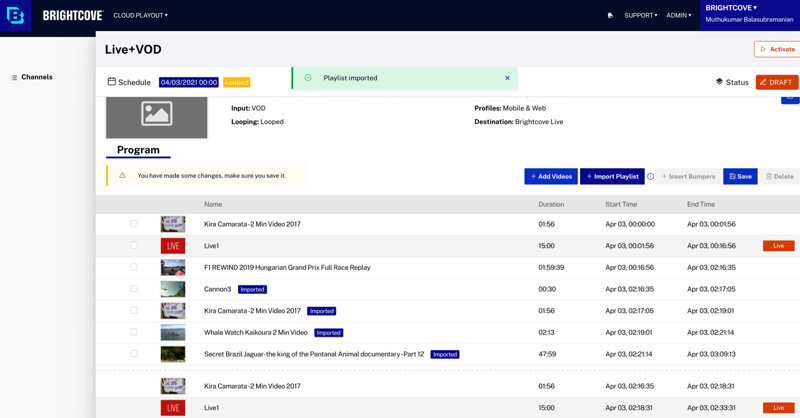
プレイリスト付きの番組リスト
ライブイベントを追加する
注: これは、チャネルでライブイベントが有効になっている場合にのみ適用されます。
- クリック
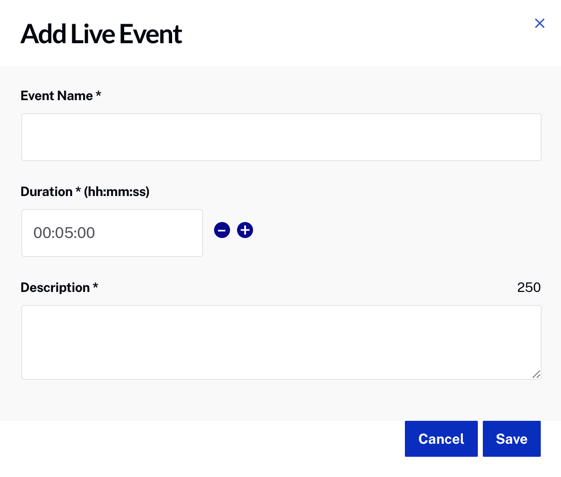
-
[ライブイベントの追加]ダイアログで、次のように入力します。名前、間隔、 と説明ライブイベントの場合:
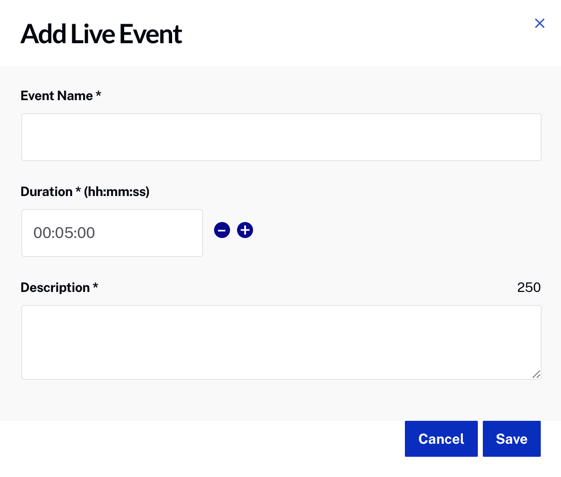
ライブイベントを追加 ライブイベントの最低デュレーションは 5 分で、継続時間は 5 分間隔でのみ増分または減分できます。必要に応じて、テキストボックスの長さをインラインで編集して、時間の粒度を調整できます。ライブイベントの継続時間は、現在再生中であっても、いつでも変更できます。
-
ライブイベントを追加すると、VODアイテムとともにプログラムリストに表示されます。

プログラム一覧 - ビデオと同じように、ライブイベントをドラッグしてリストを並べ替えることができます。また、使用することができます
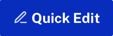 ライブイベントの期間を変更するボタン。
ライブイベントの期間を変更するボタン。
こちらもご覧くださいコンテンツへのバンパーの追加 VODまたはライブイベントアイテムにバンパーを追加するため。


